Slack: kaip įjungti dviejų veiksnių autentifikavimą

Įjungdami dviejų veiksnių autentifikavimą, savo „Slack“ paskyroms pridėkite papildomą saugumo lygį. Pažiūrėkite, kaip lengva tai įjungti.
„Analytics“ yra naudingi įrankiai, teikiantys statistiką ir našumo metriką nustatytais laikotarpiais ir leidžiantys juos palyginti. Stebėdami šią analizę galite matyti našumo tendencijas laikui bėgant. Lygindami šias našumo tendencijas su našumo iniciatyvomis, galite nustatyti, kurie metodai turi veiksmingų teigiamų ar neigiamų rezultatų. Taip pat galite planuoti pakoreguoti savo bendrą požiūrį, kad jis atitiktų rezultatus, nurodytus metrikoje.
„Slack“ siūlo analizės rinkinį, konkrečiai apimantį jūsų darbo srities narių našumo metriką. Visos „Slack“ darbo sričių pakopos turi prieigą prie pagrindinės analizės; tačiau kai kurių duomenų taškų nemokamose pakopos paskyrose nėra. Nemokamos pakopos „Slack“ darbo vietos gali matyti tik darbo srities vartotojų sąrašą, jų vartotojo ID, naudotojų vardus, el. pašto adresus ir paskyros sukūrimo laiką.
Mokamose paskyrose taip pat galima matyti, ar vartotojas įtrauktas į darbo srities sąskaitą, kiek žinučių kiekvienas vartotojas paskelbė, kiek pranešimų kiekvienas vartotojas paskelbė kanaluose ir kiek reakcijų vartotojas paliko į pranešimus. Sąrašas tęsiamas su dienų skaičiumi nuo tada, kai vartotojas paskutinį kartą buvo aktyvus bet kurioje platformoje, dienų skaičiumi nuo paskutinio naudotojo aktyvumo iOS, Android ir darbalaukio platformose. Dienų, kurias vartotojas buvo aktyvus bet kurioje platformoje, skaičius. Tada pateikiamas dienų, kurias naudotojas buvo aktyvus „iOS“, „Android“ ir stalinių kompiuterių platformose, skaičius.
Kad galėtumėte peržiūrėti šią savo darbo srities analizę, turite eiti į analizės informacijos suvestinę. Viršutiniame dešiniajame kampe spustelėkite darbo srities pavadinimą, tada išskleidžiamajame meniu pasirinkite „Įrankiai“. Tada pasirinkite „Analytics“, kad atidarytumėte analizę naujame skirtuke.
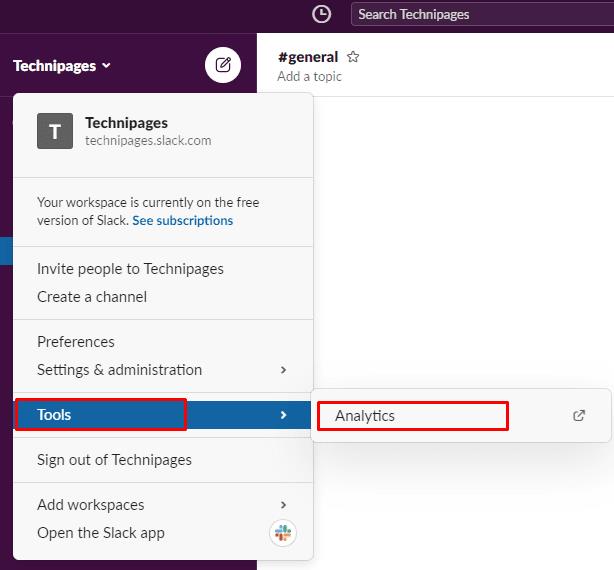
Spustelėkite darbo srities pavadinimą. Tada „Įrankiai“ spustelėkite „Analytics“.
Analitikos puslapyje pereikite į skirtuką „Nariai“, kad pamatytumėte narių analizę. Galima sukonfigūruoti matomus duomenų stulpelius pažymėjus ir panaikinus atitinkamus žymimuosius laukelius, lentelės viršuje, dešinėje, spustelėjus „Redaguoti stulpelius“. Galite konfigūruoti laikotarpį, kurį apima duomenų rinkinys, spustelėdami išskleidžiamąjį laukelį „Paskutinės 30 dienų“. Tada pasirinkite kitą laikotarpį. Taip pat galite eksportuoti duomenų rinkinį kaip CSV failą savo įrašams spustelėdami mygtuką „Eksportuoti“.
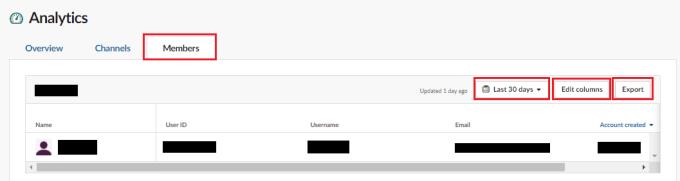
Mygtuku „Redaguoti stulpelius“ pasirinkite duomenis, kuriuos norite rodyti.
Narių analizės skyrius gali suteikti naudingų įžvalgų apie tai, kaip žmonės naudojasi jūsų darbo vieta. Vykdydami šiame vadove nurodytus veiksmus galite peržiūrėti savo darbo srities narių analizę ir sukonfigūruoti rodomus duomenis.
Įjungdami dviejų veiksnių autentifikavimą, savo „Slack“ paskyroms pridėkite papildomą saugumo lygį. Pažiūrėkite, kaip lengva tai įjungti.
Ar jums reikia „Slack“ narių ID? Pažiūrėkite, kokius veiksmus reikia atlikti, kad greitai jį rastumėte.
Viena iš puikių „Slack“ funkcijų yra „Slackbot“, kuri yra robotas, reaguojantis į tam tikras komandas. „Slackbot“ taip pat gali būti sukonfigūruotas taip, kad būtų galima tinkinti
Norėdami kontroliuoti bet kokią įtartiną veiklą, galite naudoti „Slacks Access Logs“. Pažiūrėkite, kaip galite jį pasiekti.
Kai tema tampa pernelyg populiari, kad ją būtų galima ignoruoti, kodėl nesukūrus jai kanalo „Slack“? Pažiūrėkite, kaip galite sukurti kanalą.
Įsitikinkite, kad visi, vadindami save „Slack“, laikosi jūsų nurodymų. Sužinokite, kaip parodyti šias taisykles, naudodami šią mokymo programą.
Nesate patenkinti numatytuoju „Slack“ darbo vietos žurnalu? Pažiūrėkite, kokius veiksmus reikia atlikti, kad jį pakeistumėte.
Jaustukai yra smagus ir lengvas būdas bendrauti, jie netgi veikia peržengiant kalbos barjerus, nes nepasikliauja žodžiais. Jūsų „Slack“ darbo srityje yra daugybė „Reikia tam tikro tipo jaustukų“ simbolių? Naudokite šį vadovą, kad pridėtumėte savo pasirinktinius jaustukų simbolius.
„Slack“ yra internetinė pokalbių programa, kurią dažnai naudoja įmonės ir kiti specialistai, norėdami palaikyti ryšį. „Slack“ programa turi daug
Gali būti sunku rasti būdų, kaip padėti jūsų komandai užmegzti ryšį ir išlikti produktyviam. Galbūt girdėjote apie „Slack“ – pranešimų siuntimo programą, kuri, atrodo, suteikia viską
Sužinokite, kaip lengva pakeisti laiko juostas „Slack“, naudodami šią mokymo programą. Laiko juostą pakeisite greičiau nei per minutę.
Nors „Jira“ programa yra nauja, ji greitai tapo viena geriausių priminimų ir pranešimų nustatymo programų „Slack“ grupėse. Jira ne tik Ši pamoka moko, kaip nustatyti Jira priminimus „Slack Groups“.
Laikas visiems pakeisti savo slaptažodžius „Slack“. Pažiūrėkite, kaip priversti visus sukurti naują.
Būtina sukurti svarbių „Slack“ pranešimų atsarginę kopiją. Sužinokite, kaip galite eksportuoti „Slack“ darbo srities duomenis.
„Slack“ yra interneto pokalbių programa, leidžianti jūsų pokalbiams išlikti tvarkingiems, kol dirbate. Pokalbiai gali būti organizuojami pagal temas, privatūs
Gaunate per daug el. laiškų? Jei norite pašalinti „Slack“ pranešimų el. laiškus iš gautųjų, šie patarimai jus sudomins.
„Slack“ pranešimai yra puikus būdas neatsilikti nuo gautų pranešimų, komentarų, kuriuose buvote paminėtas, ir pranešimų gijomis, kurias gavote.
Nenorite, kad kas nors iš Slack žinotų, kad skambinate? Sužinokite, kaip neleisti programai pakeisti jūsų būsenos.
Ieškote mėnesio darbuotojo? Sužinokite, kaip galite palyginti duomenis naudodami „Slacks“ narių analizę ir kaip galite juos rasti.
Kai projektas baigiasi, laikas ištrinti „Slack“ darbo sritį. Štai patarimai, kaip jį ištrinti.
Kryžminės nuorodos gali padaryti jūsų dokumentą daug patogesnį naudoti, gerai organizuotą ir prieinamą. Šiame gide sužinosite, kaip sukurti kryžmines nuorodas „Word“.
Norite sužinoti, kaip integruoti ChatGPT į Microsoft Word? Šiame gide parodoma, kaip tai padaryti naudojant ChatGPT for Word priedą, per 3 paprastus žingsnius.
Ar jums reikia suplanuoti periodinius susitikimus MS Teams su tais pačiais komandos nariais? Sužinokite, kaip nustatyti periodinį susitikimą Teams.
Laikykite talpyklą išvalytą savo „Google Chrome“ naršyklėje naudojant šiuos žingsnius.
Spotify gali būti erzinantis, jei jis automatiškai atsiveria kiekvieną kartą, kai paleidžiate savo kompiuterį. Išjunkite automatinius paleidimus naudodami šiuos žingsnius.
Ar nuolat matote „Atsiprašome, negalėjome jūsų prijungti“ klaidą MS Teams? Išbandykite šiuos trikčių šalinimo patarimus, kad atsikratytumėte šios problemos dabar!
Šiuo metu Microsoft Teams Live Events neleidžia išjungti anoniminių klausimų. Net ir registruoti vartotojai gali siųsti anoniminius klausimus.
Čia rasite išsamius nurodymus, kaip pakeisti vartotojo agento eilutę Apple Safari naršyklėje „MacOS“.
Sužinokite, kaip ištaisyti OneDrive klaidos kodą 0x8004de88, kad galėtumėte vėl naudotis savo debesų saugykla.
Ar turite RAR failų, kuriuos norite konvertuoti į ZIP failus? Sužinokite, kaip konvertuoti RAR failą į ZIP formatą.




























